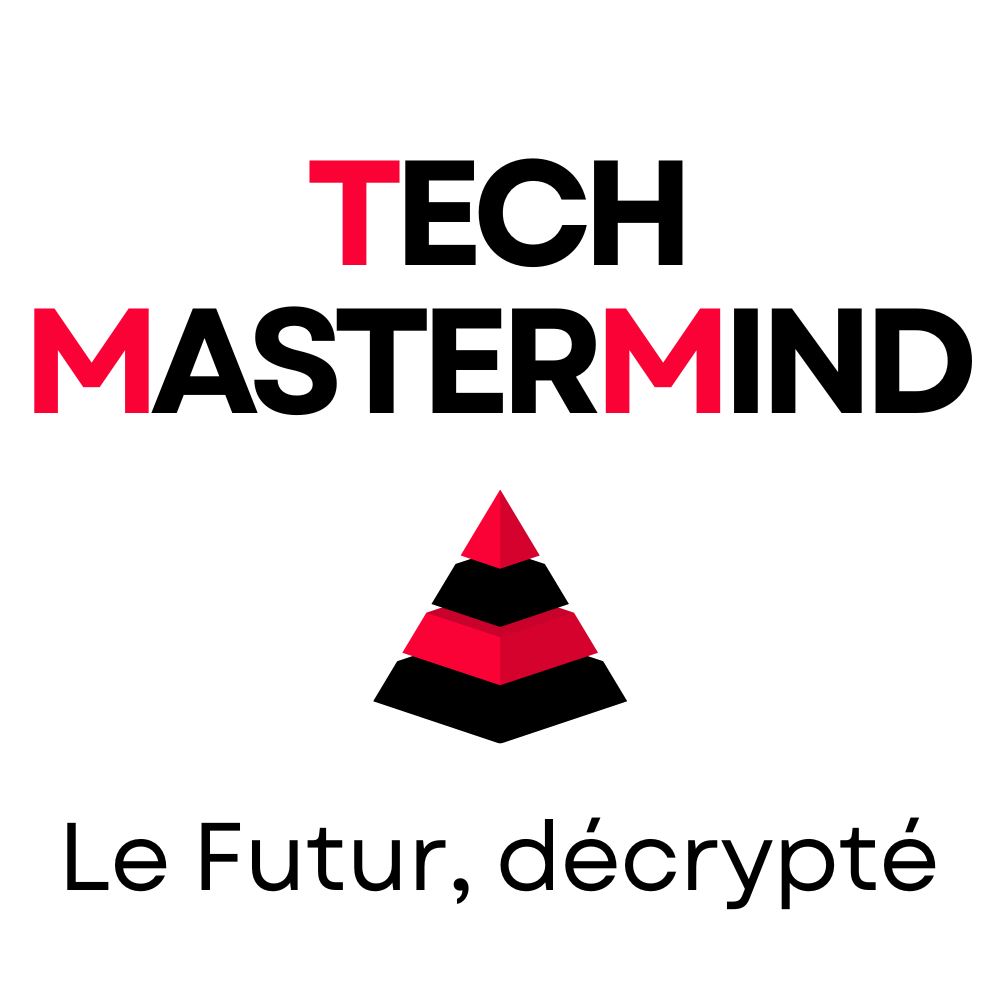Imaginez ça : Il est 3h du matin, tout est calme. Soudain, votre téléphone vibre. Ce n’est pas un message sympa d’un ami, mais une alerte glaciale : votre site web est tombé. Panique à bord ! Chaque minute où votre site est hors ligne, c’est du chiffre d’affaires envolé, de la réputation écornée et des clients frustrés.
Pourtant, cette scène cauchemardesque est évitable. Et si vous pouviez être le premier informé, avant même que vos clients ne s’en rendent compte ? Et si une solution simple surveillait votre site 24h/24, prête à vous alerter au moindre problème ?
Dans cet article, nous allons plonger au cœur d’un outil indispensable qui transforme cette anxiété en tranquillité d’esprit : Uptime Robot. Préparez-vous à découvrir comment garder un œil vigilant sur votre présence en ligne, garantir la disponibilité de votre site et ne plus jamais être pris au dépourvu par une panne imprévue.

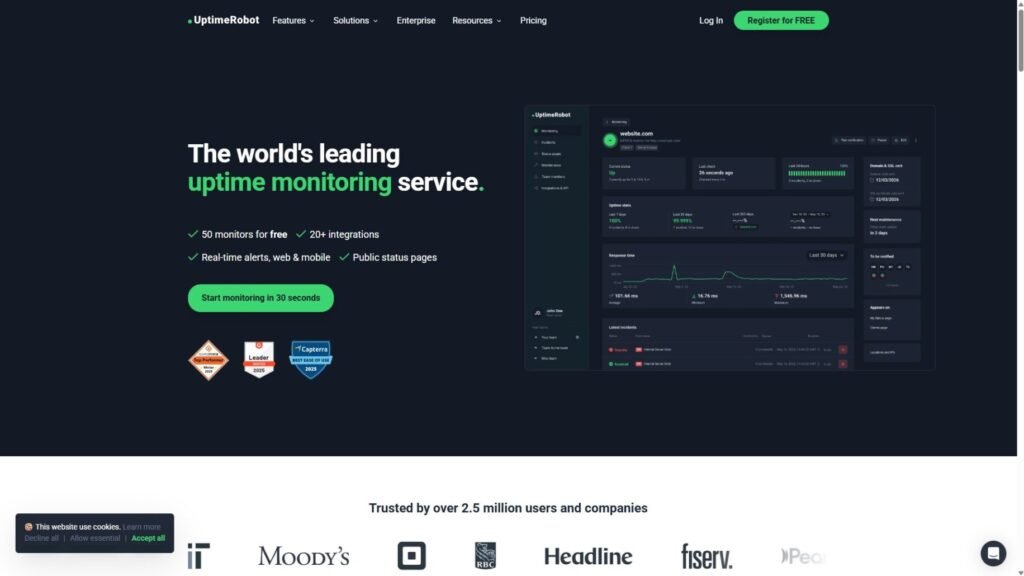
Etape1 : S’inscrire à Uptime Robot
Remplissez tout simplement le formulaire, confirmez votre compte, puis nous passons à l’étape suivante.
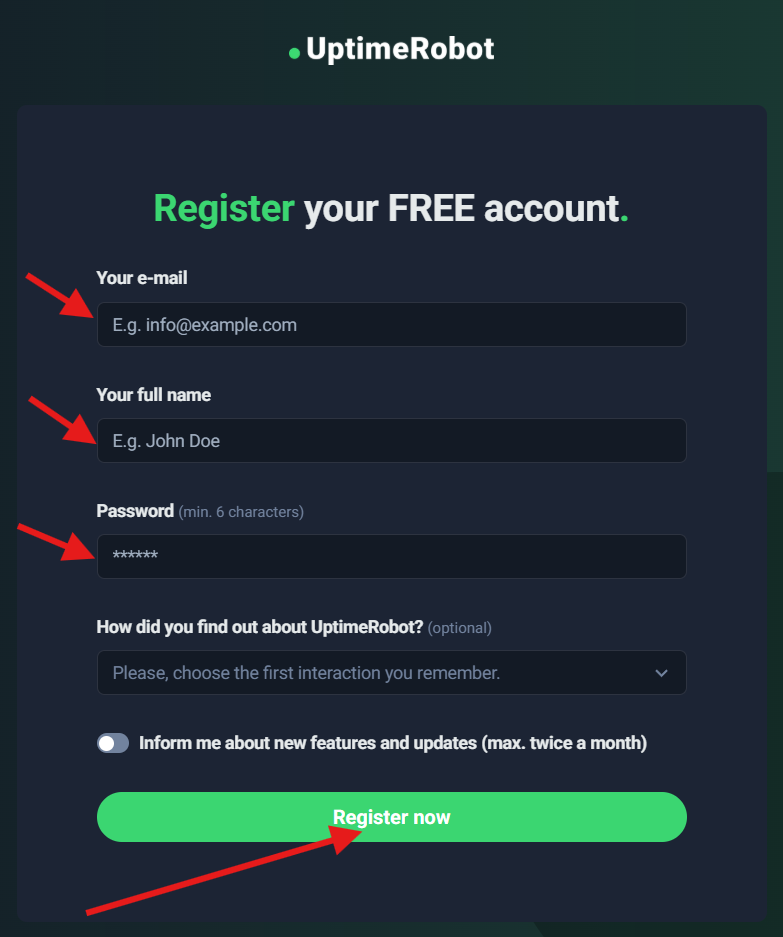
Étape 2 : Se connecter à Uptime Robot
Connectez-vous à votre compte. Vous aurez accès à votre tableau de bord, mais gardez bien à l’esprit qu’il ne sera pas nécessaire de se connecter, autre que pour régler, paramétrer l’outil ou rajouter de nouveaux serveurs à surveiller.
En effet, ce n’est pas une promesse en l’air, Uptime Robot vous avertit automatiquement par email dès que votre site rencontre un problème qui le rend inaccessible.
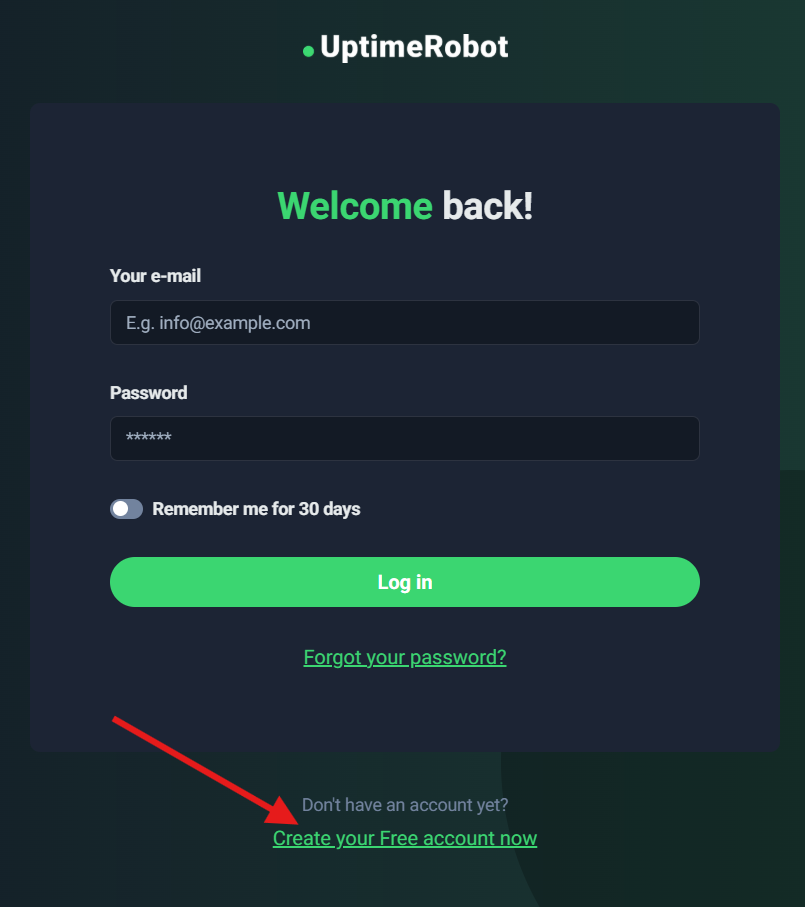
Étape 3 : Déclarer les serveurs/sites à surveiller
- Assurez-vous d’être bien sur la page “monitorings” (1).
Vérifiez que c’est bien l’option “HTTP Website” qui est activée (2). - Entrez l’adresse complète du site que vous voulez “monitorer” (3).
- Choisissez à quelle fréquence la présence du site en ligne doit être vérifiée (4). En gratuit, nous ne pouvons descendre en dessous de 5 minutes, mais c’est déjà très bien. Je ne vous recommande pas d’augmenter ce délai minimum (à part si vous avez de bonnes raisons pour cela bien sûr).
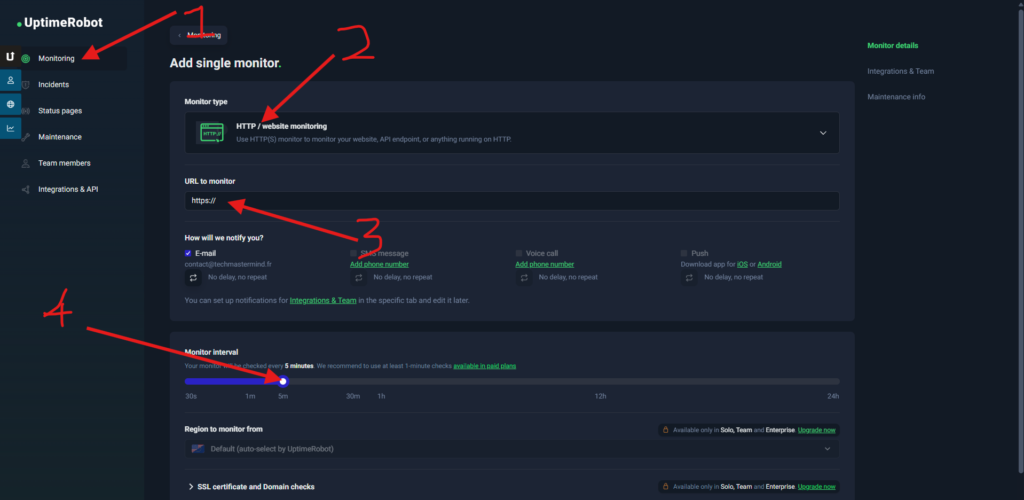
Étape Finale : Consulter la page de statut
A tout moment, vous pouvez visiter la page de statut. Son URL (adresse web) vous est communiquée au menu.
Sur cet exemple, vous pouvez voir le graphique vert avec des barres presqu’ininterrompues, c’est la stabilité de ce site, techmastermind.fr au cours des 3 derniers mois. On constate une seule barre en orange, vers la droite. Cela correspond à quelques secondes où mon hébergeur a eu un souci (ou que j’ai subi une attaque pirate).
La première barre concerne un site que j’ai acheté mais dont je ne me suis pas encore occupé, et vous pouvez constater qu’il est régulièrement inaccessible.
Quoi qu’il en soit : attaque pirate ou erreur de l’hébergeur ou insuffisance ressources serveur, dans tous les cas le site est down, et on ne le sait même pas forcément. Grâce à cet outil, monitorez plusieurs sites, même en version gratuite. Voilà un freemium des plus généreux, comme on les aime.
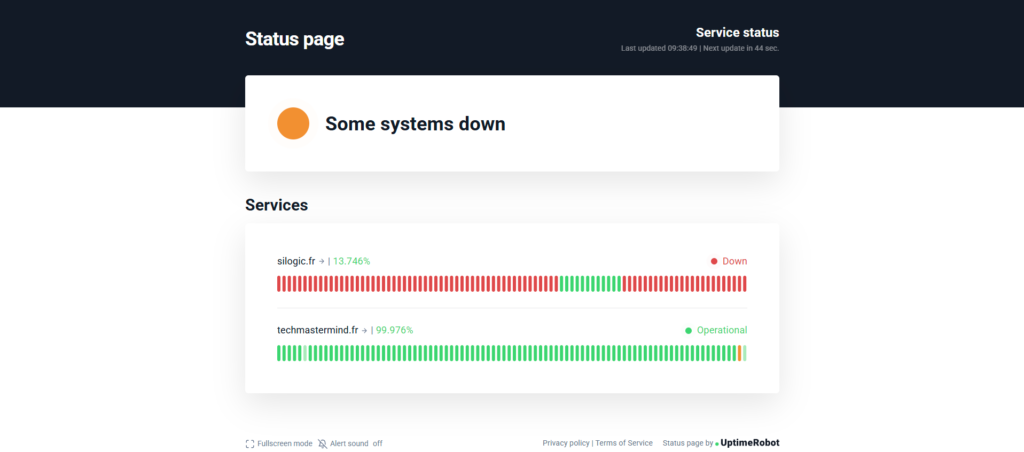
Des statistiques détaillées au cas où…
Pour ceux qui voudraient mener l’enquête, ou comprendre ce qui se passe sur leurs serveurs, la page “incidents” décrit toutes les infos disponibles sur les crashes : heure, nature du problème, durée etc.

Une interface ergonomique et intuitive
Ici, par exemple, voyez tous les serveurs que vous avez utilisés. En un coup d’eil ce qui est rouge a un problème, et en vert tout va bien. Ces codes de couleur sont si universels qu’il n’y a plus besoin Il existe une documentation officielle très bien faite, mais l’UI est si intuitive, qu’on se dirige dans les fonctionnalités et les chiffres sans soucis.
Uptime Robot face à la Concurrence : Que Choisir ?
Uptime Robot est fantastique pour sa simplicité et son offre gratuite, mais comment se situe-t-il par rapport à d’autres grands noms du monitoring ? Pour vous aider à y voir plus clair, nous l’avons comparé à deux de ses concurrents les plus sérieux : Pingdom et Better Uptime.
Chacun a sa propre philosophie :
- Uptime Robot : La simplicité fiable et gratuite.
- Better Uptime : La solution moderne “tout-en-un”.
- Pingdom : La puissance analytique pour les entreprises.
Portrait des Concurrents
Better Uptime : Le challenger moderne
Better Uptime est rapidement devenu un favori grâce à son approche moderne qui combine la surveillance de disponibilité, la gestion d’incidents et de superbes pages de statut en un seul produit.
Idéal pour les startups, les équipes de développeurs et les entreprises qui veulent un outil centralisé pour gérer les pannes du début à la fin.
Points forts :
- Gestion d’incidents intégrée : Crée des plannings d’astreinte pour savoir qui alerter dans l’équipe.
- Pages de statut magnifiques : Leurs pages de statut sont très esthétiques et personnalisables, même dans l’offre gratuite.
- Intervalle de 3 minutes dans le plan gratuit.
Points faibles :
- Le plan gratuit est moins généreux qu’Uptime Robot (10 moniteurs contre 50).
- Peut être un peu plus complexe à prendre en main en raison de ses nombreuses fonctionnalités.
Pingdom : La référence historique et analytique
Pingdom est l’un des plus anciens et des plus respectés acteurs du marché. Il va bien au-delà de la simple surveillance “UP/DOWN” en proposant des analyses de performance très poussées.
Idéal pour les grandes entreprises, les sites e-commerce à fort trafic et les équipes qui ont besoin de données détaillées sur la performance de leur site web.
Points forts :
- Analyse de la vitesse des pages : Des rapports détaillés pour identifier ce qui ralentit votre site.
- Real User Monitoring (RUM) : Vous permet de voir comment de vrais visiteurs vivent l’expérience de votre site en termes de performance.
- Réseau de serveurs global : Teste votre site depuis de nombreux endroits dans le monde.
Points faibles :
- Très cher : Pingdom vise clairement le marché des entreprises et ses tarifs sont bien plus élevés.
- Pas de véritable plan gratuit : Il n’offre qu’un essai gratuit. Il n’est pas une option pour ceux qui cherchent une solution gratuite sur le long terme.
- Complexité : C’est une usine à gaz comparée à la simplicité d’Uptime Robot.
Tableau Comparatif : Uptime Robot vs Concurrents
| Caractéristique | Uptime Robot | Better Uptime | Pingdom |
| Plan Gratuit | ✅ Très généreux | ✅ Généreux | ❌ (Essai gratuit uniquement) |
| Moniteurs (Gratuit) | 50 | 10 | N/A |
| Intervalle (Gratuit) | 5 minutes | 3 minutes | N/A |
| Facilité d’utilisation | ★★★★★ (Extrêmement simple) | ★★★★☆ (Moderne et clair) | ★★★☆☆ (Plus complexe) |
| Pages de Statut | Basiques | Très esthétiques | Complètes (payant) |
| Fonctions Avancées | Surveillance simple | Gestion d’incidents | Analyse de performance (RUM) |
| Positionnement | Idéal pour débuter et PME | Idéal pour les équipes tech | Idéal pour les grandes entreprises |
Le Verdict du Comparatif : Quel outil pour vous ?
Il n’y a pas de “meilleur” outil, seulement celui qui est le plus adapté à votre besoin et à votre budget.
- Choisissez Uptime Robot si : Vous voulez une solution gratuite, ultra-simple et fiable pour être alerté en cas de panne. Pour un blogueur, un freelance ou une PME, c’est le point de départ idéal et souvent définitif.
- Choisissez Better Uptime si : Vous travaillez en équipe, que l’esthétique de votre page de statut est importante et que vous souhaitez des fonctionnalités plus modernes de gestion d’incidents, tout en gardant un plan gratuit très correct.
- Choisissez Pingdom si : Le budget n’est pas votre principal souci et que vous avez besoin d’analyses de performance web très poussées pour optimiser la vitesse et l’expérience utilisateur de votre site à grande échelle.
En conclusion, pour la mission principale qui est de surveiller gratuitement et simplement un site web, Uptime Robot reste le roi incontesté.
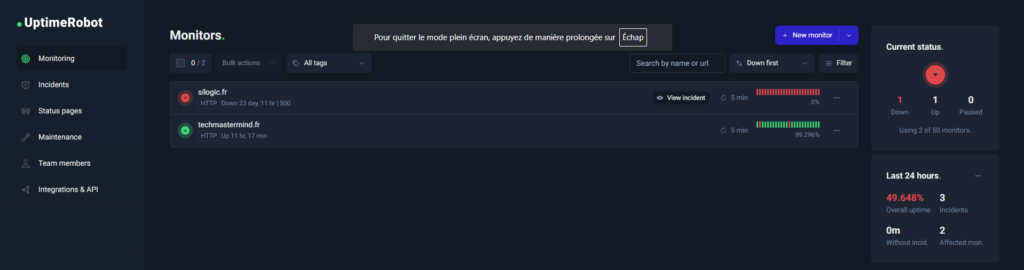
Uptime Robot : Gratuit ou Payant, que choisir ?
L’un des plus grands atouts d’Uptime Robot est son offre gratuite extrêmement généreuse. Mais à quel moment pourriez-vous avoir besoin de passer à une version payante ? Faisons le point.
Le plan “FREE” : Parfait pour 90% des utilisateurs
Pour la plupart des propriétaires de sites web, blogueurs, ou petites entreprises, le plan gratuit est amplement suffisant pour démarrer et même pour le long terme. Voici ce qu’il inclut :
- 50 moniteurs : Vous pouvez surveiller jusqu’à 50 URL ou services différents. C’est énorme.
- Intervalle de 5 minutes : Uptime Robot vérifiera si votre site est en ligne toutes les 5 minutes. En cas de panne, vous serez donc alerté dans un délai maximal de 5 minutes.
- Alertes par e-mail : Vous pouvez configurer des alertes vers plusieurs adresses e-mail sans surcoût.
- Pages de statut basiques : Vous pouvez créer une page publique pour informer vos visiteurs de l’état de vos services.
Pour qui ? Pour tous ceux qui ont un blog, un site vitrine, un portfolio ou une petite boutique en ligne. Si votre besoin est simplement de savoir au plus vite si votre site est tombé, le plan gratuit est fait pour vous.
Les plans “PRO” : Pour les besoins plus critiques
Les offres payantes s’adressent aux entreprises pour qui chaque minute de panne représente une perte financière ou de crédibilité importante. Voici les principales améliorations :
- Intervalle de 1 minute (ou 30 secondes) : C’est la raison principale de passer à un plan Pro. Vous êtes alerté quasi-instantanément.
- Surveillance SSL : Uptime Robot vous prévient avant que votre certificat SSL n’expire, vous évitant le redoutable avertissement “Site non sécurisé”.
- Alertes avancées : Recevez des notifications par SMS, appel vocal, Slack, Discord, etc.
- Maintenance programmée : Vous pouvez “mettre en pause” la surveillance pendant vos mises à jour pour ne pas recevoir de fausses alertes.
- Contrôle de “mot-clé” : Vérifie la présence d’un mot spécifique sur votre page pour s’assurer qu’elle s’affiche correctement (et pas seulement une page blanche).
Pour qui ? Pour les sites e-commerce, les applications SaaS, les agences qui gèrent les sites de leurs clients, et toute activité où la disponibilité est absolument critique.
Conclusion sur les tarifs : Commencez toujours par le plan gratuit. Il est si complet que vous saurez très vite si vous avez réellement besoin des fonctionnalités supérieures.
Dans tous les cas, je vous invite à essayer Uptime Robot.
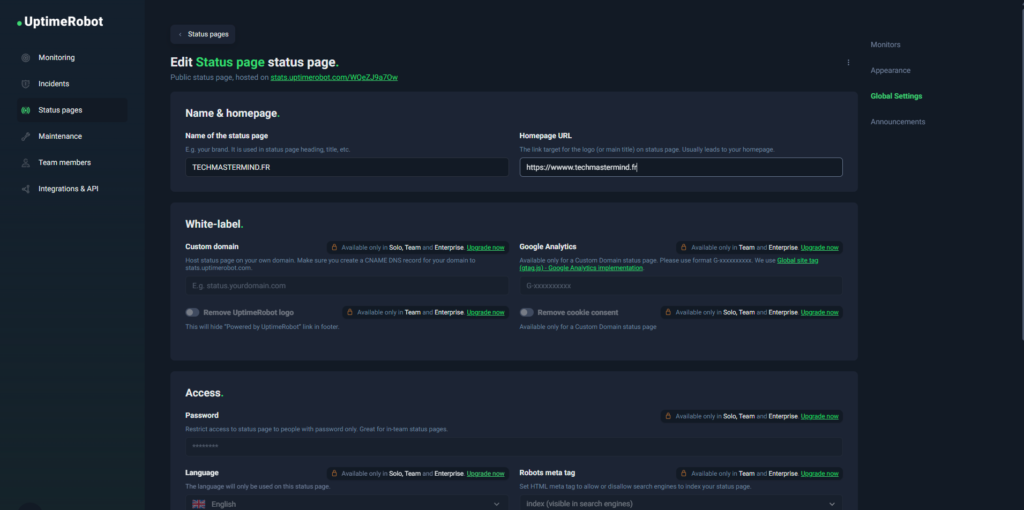
Notre Avis sur Uptime Robot : Avantages et Inconvénients
Après avoir utilisé Uptime Robot et l’avoir comparé au marché, voici notre avis objectif pour vous aider à décider si c’est le bon outil pour vous.
👍 Les Avantages (Pourquoi on l’adore)
- Le Plan Gratuit le plus Généreux du Marché : C’est indéniable. 50 moniteurs avec un intervalle de 5 minutes sans débourser un centime, aucun concurrent ne fait aussi bien.
- Simplicité Déconcertante : Pas besoin d’être un ingénieur pour s’en servir. L’interface est épurée, et comme vous l’avez vu dans notre tutoriel, créer un moniteur prend littéralement moins de 30 secondes.
- Fiabilité à toute épreuve : Uptime Robot est un service qui existe depuis des années. Sa réputation n’est plus à faire, les alertes sont fiables et les faux positifs sont extrêmement rares.
- Léger et Sans Impact : La surveillance se fait depuis les serveurs d’Uptime Robot. Il n’y a rien à installer sur votre site, donc aucun impact sur ses performances.
- Application Mobile : L’application mobile (iOS et Android) est simple et efficace pour recevoir des notifications et vérifier le statut de vos sites où que vous soyez.
👎 Les Inconvénients (Ce qu’il faut savoir)
- Intervalle de 5 minutes en Gratuit : Pour les sites critiques (e-commerce à fort trafic, services en ligne), 5 minutes peuvent paraître une éternité. C’est la principale limite du plan gratuit.
- Interface en Anglais Uniquement : Bien qu’elle soit très simple, l’absence d’une traduction française peut être un frein pour certains utilisateurs.
- Manque de Diagnostics Poussés : Uptime Robot vous dit si votre site est “UP” ou “DOWN”. Il ne vous dira pas pourquoi il est en panne (ex: erreur de base de données, problème de code…). C’est un outil de surveillance, pas un outil de diagnostic.
Verdict Final : Pour nous, Uptime Robot est un outil incontournable et un “no-brainer” (un choix évident) pour quiconque possède un site web. Sa version gratuite couvre tous les besoins fondamentaux avec une fiabilité et une simplicité exemplaires. C’est l’outil parfait pour avoir la tranquillité d’esprit sans se compliquer la vie. Nous le recommandons sans la moindre hésitation.
L’importance d’un hébergeur fiable
Les problèmes de site hors ligne sont dans bien des cas la faute des hébergeurs. Ne choisissez pas votre hébergeur à la légère. Plus il est sérieux, et moins vous aurez de chance que votre site ou application décroche régulièrement, laissant vos clients en rade. Depuis quelques années, le prix est rarement le problème. Il y a des centaines d’hébergeurs dans le monde et donc, le marché s’est vite régulé. Ce à quoi il faut prêter attention, c’est la sécurité, la robustesse des serveurs, le support en ligne etc.
En tant que développeur, j’ai déjà travaillé avec des dizaines d’hébergeurs, mais je vous recommande clairement Planet Hoster pour toutes les raisons que j’ai évoquées un peu avant, mais aussi pour la puissance et la simplicité de leurs outils et leur rapport qualité/prix. C’est celui que j’ai adopté depuis longtemps. Si pour x raisons, vous n’en voulez pas, Hostinger est également impressionnant.
Foire Aux Questions (FAQ) sur Uptime Robot
Pour aller encore plus loin, voici les réponses aux questions les plus fréquentes que vous pourriez vous poser sur Uptime Robot.
1. Est-ce qu’Uptime Robot va ralentir mon site web ?
Non, absolument pas. C’est l’une des questions les plus courantes et la réponse est un non catégorique. Uptime Robot est un service externe. Il envoie une requête à votre site depuis ses propres serveurs, de la même manière qu’un visiteur normal. Rien n’est installé sur votre site ou votre serveur, il n’y a donc aucun script à charger et absolument aucun impact sur vos performances.
2. Que se passe-t-il exactement quand mon site est détecté comme “DOWN” ?
Lorsqu’un premier test échoue, Uptime Robot ne vous alerte pas immédiatement pour éviter les fausses alarmes. Il lance plusieurs vérifications supplémentaires depuis différentes localisations géographiques. Si ces tests confirment que votre site est bien inaccessible, alors seulement le processus d’alerte se déclenche et vous recevez la notification par e-mail (ou autre moyen configuré).
3. Puis-je surveiller autre chose que ma page d’accueil ?
Oui, et c’est même recommandé. Vous pouvez (et devriez) créer des moniteurs pour différentes parties critiques de votre site. Par exemple :
- Une page de contact ou un tunnel de vente.
- Le processus de connexion à un espace membre.
- Une API ou un service web externe dont votre site dépend.
- Un port spécifique sur votre serveur (ex: le port pour les e-mails).
4. La version gratuite est-elle vraiment gratuite pour toujours ?
Oui. Le modèle économique d’Uptime Robot est basé sur le “freemium”. Ils offrent un service gratuit très complet en espérant qu’une petite partie des utilisateurs, ayant des besoins plus avancés (intervalle de 1 minute, alertes SMS, etc.), décideront de passer à une offre Pro payante. Vous pouvez rester sur le plan gratuit aussi longtemps que vous le souhaitez sans aucune pression.
5. Un intervalle de 5 minutes, est-ce vraiment suffisant ?
Pour la grande majorité des sites (blogs, sites vitrines, portfolios), oui, c’est largement suffisant. Savoir qu’un site est en panne au bout de 5 minutes au lieu de plusieurs heures (voire jours !) est déjà un immense progrès. Cet intervalle devient une limite uniquement pour les sites e-commerce à très fort trafic ou les applications critiques où chaque minute de panne représente une perte financière directe.
6. Comment Uptime Robot sait-il que mon site est en panne ?
De manière simple, il agit comme un navigateur. Toutes les 5 minutes, il envoie une requête HTTP à votre URL. Il analyse ensuite le “code de statut” renvoyé par votre serveur.
Si le serveur répond 200 OK, tout va bien, votre site est “UP”.
S’il reçoit une erreur (404 Page non trouvée, 500 Erreur interne du serveur, etc.) ou s’il n’obtient aucune réponse dans un certain délai, il considère le site comme “DOWN” et commence le processus de double vérification.